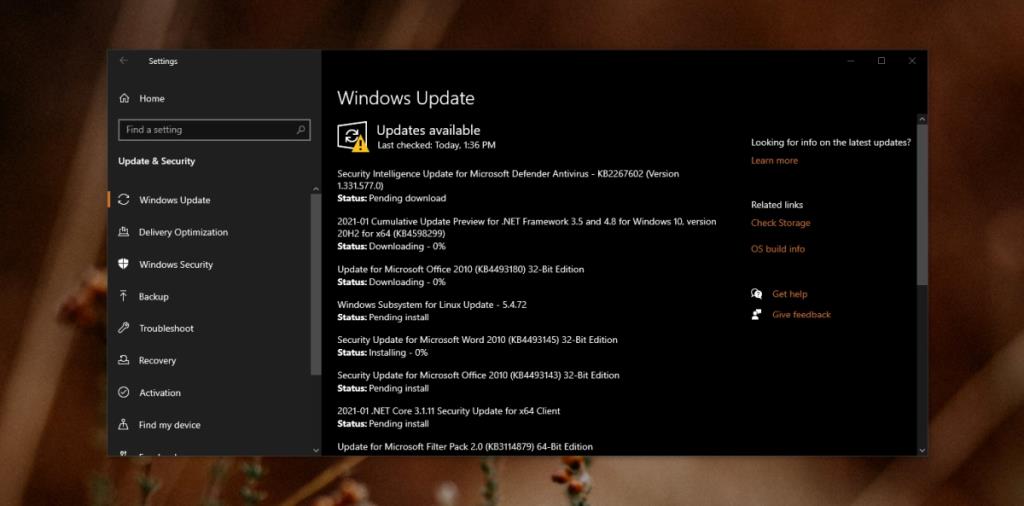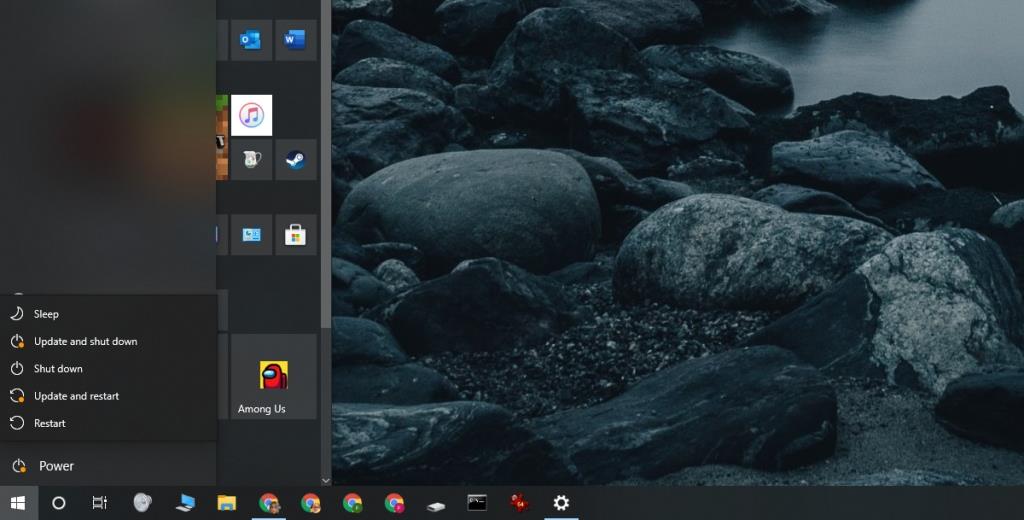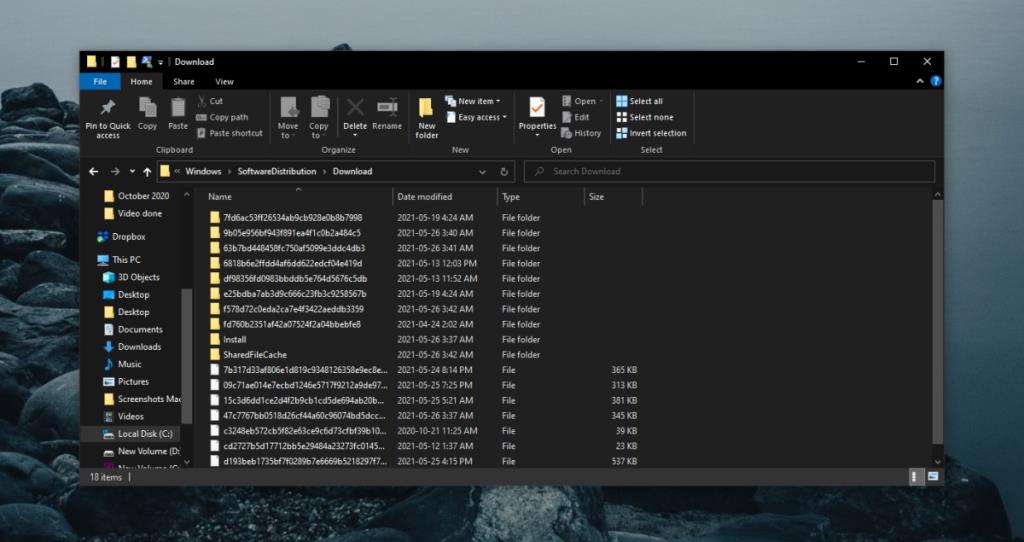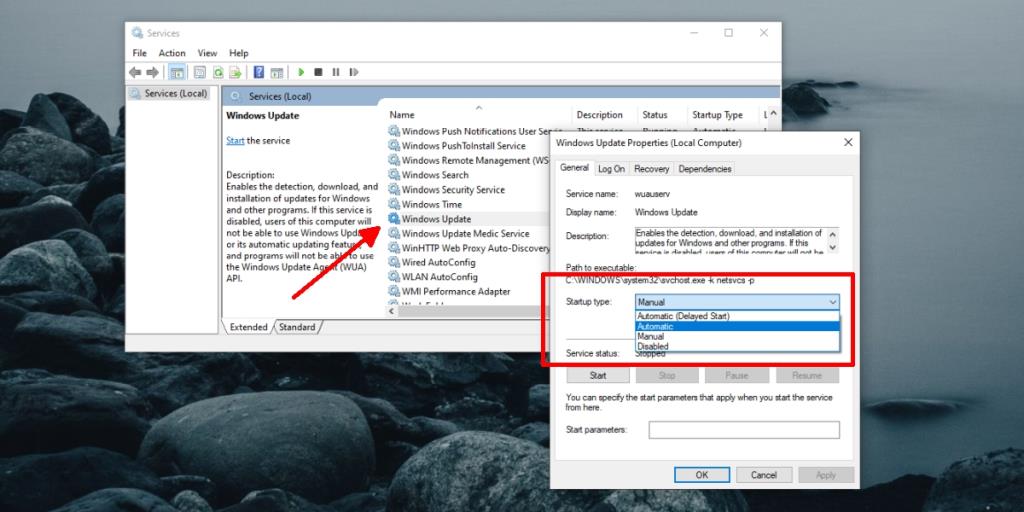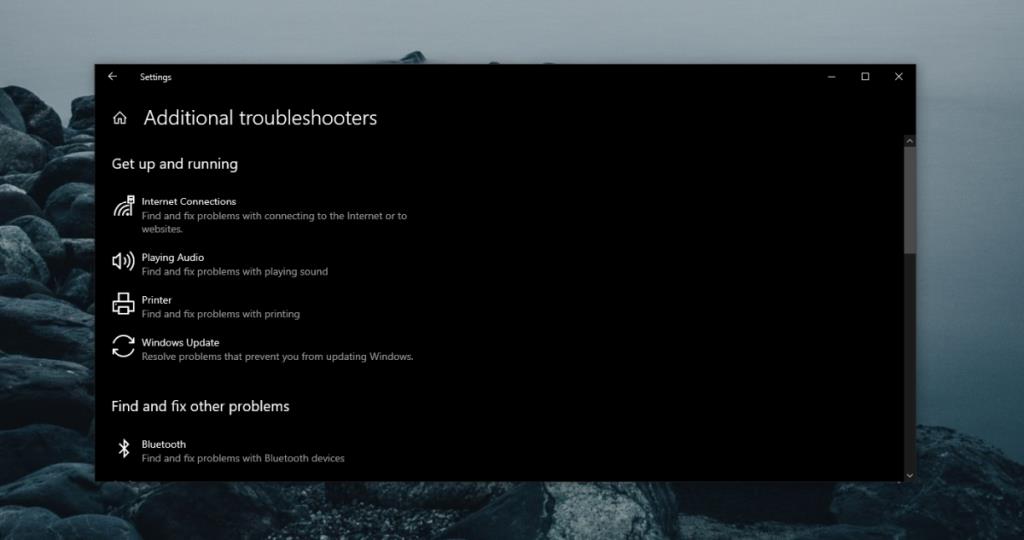Windows güncellemeleri birkaç adımda yüklenir; Windows 10 güncellemeleri kontrol eder, indirir ve ardından yükler. Normalde, bir güncellemenin yüklenmesini engelleyen tek şey, sistemin kullanımda olmasıdır, yani Aktif Saatler içinde veya disk alanı eksikliğidir .
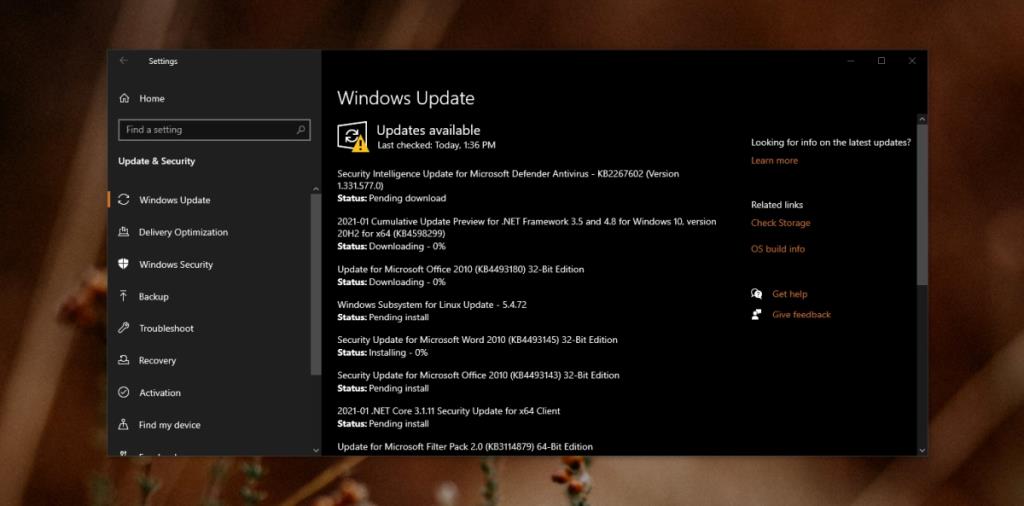
Windows Update Bekleyen Yükleme (Eğitim)
Windows 10 güncellemeleri yüklenemeyebilir veya yükleme hiç başlamayabilir. Bu bir hata olabilir veya olmayabilir, ancak arkasındaki nedenden bağımsız olarak, sorunu düzeltmek kolaydır.
1. Sistemi yeniden başlatın
Windows 10 güncellemelerinin tümü aynı anda yüklenmez. Diğer güncellemelerin yüklenebilmesi için bazı güncellemelerin yüklenmesi gerekebilir. Sistemin yeniden başlatılmasını gerektiren güncellemeler yüklediyseniz , bekleyen yeniden başlatma, diğer güncellemelerin yüklenmesini engelliyor olabilir.
- Başlat menüsünü açın .
- Click güç düğmesine.
- Güncelle'yi seçin ve yeniden başlatın.
- Masaüstüne geri döndüğünüzde , Win+I klavye kısayoluyla Ayarlar uygulamasını açın.
- Git Güncelleme ve Güvenlik.
- Windows Update'i seçin .
- Click güncellemelerini kontrol edin.
- Güncelleştirme yüklemeye başlayacaktır.
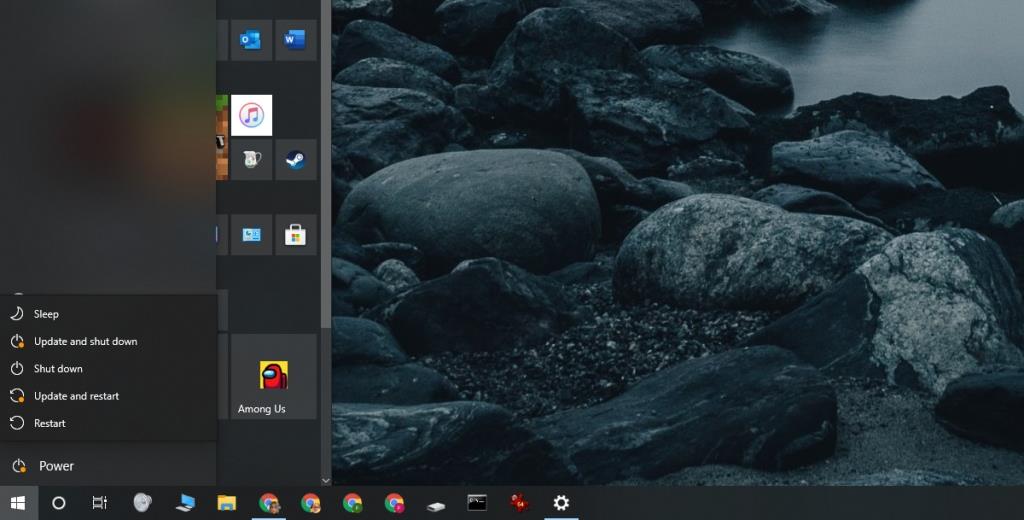
2. Güncellemeyi tekrar silin ve indirin
Sistem yeniden başlatıldıktan sonra güncelleme hala beklemedeyse , güncellemeyi silmeli ve yeniden indirmelisiniz. Windows 10'un tüm dosyaları indirememiş olması veya dosyaları indirirken bir şeyler ters gitmiş olabilir.
- Dosya Gezgini'ni açın .
- Bu klasöre gidin :
C:\Windows\SoftwareDistribution\Download
- Bu konumdaki tüm dosya ve klasörleri silin .
- Sistemi yeniden başlatın.
- Ayarlar uygulamasını açın .
- Git Güncelleme ve Güvenlik.
- Windows Güncelleme sekmesini seçin .
- Güncellemeleri Kontrol Et'i tıklayın .
- Güncelleştirme indirilip kurulacaktır.
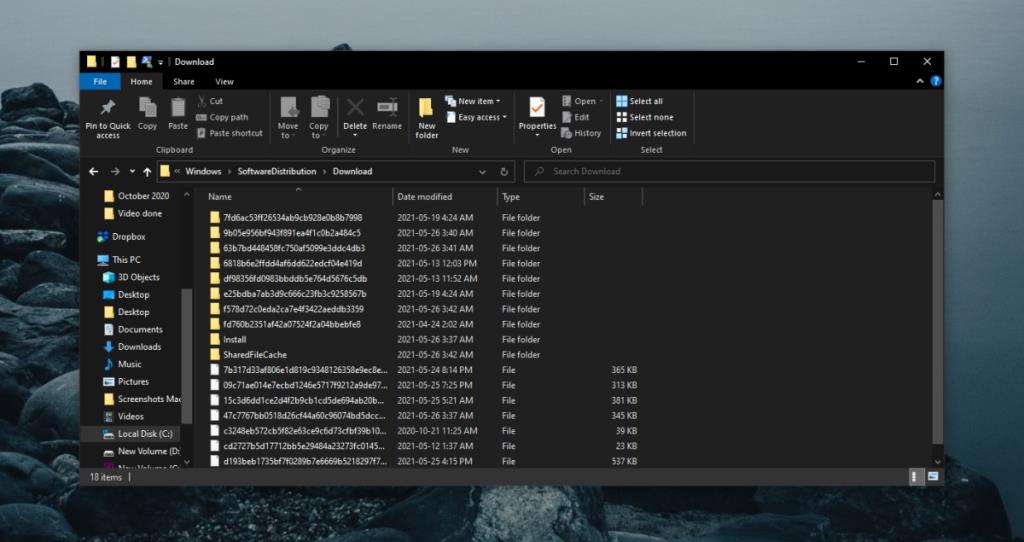
3. Otomatik kurulumu etkinleştirin
Güncelleme yine de yüklenmiyorsa, güncelleme işleminin niteliğini değiştirerek güncellemelerin indirilir yüklenmez yüklenmesini sağlayabilirsiniz.
- Çalıştır kutusunu açmak için Win+R klavye kısayoluna dokunun .
- Çalıştır kutusuna girin
services.msc ve Enter'a dokunun.
- Windows Update hizmetine çift tıklayın .
- Başlangıç Türü açılır menüsünü açın ve Otomatik'i seçin.
- Sistemi yeniden başlatın.
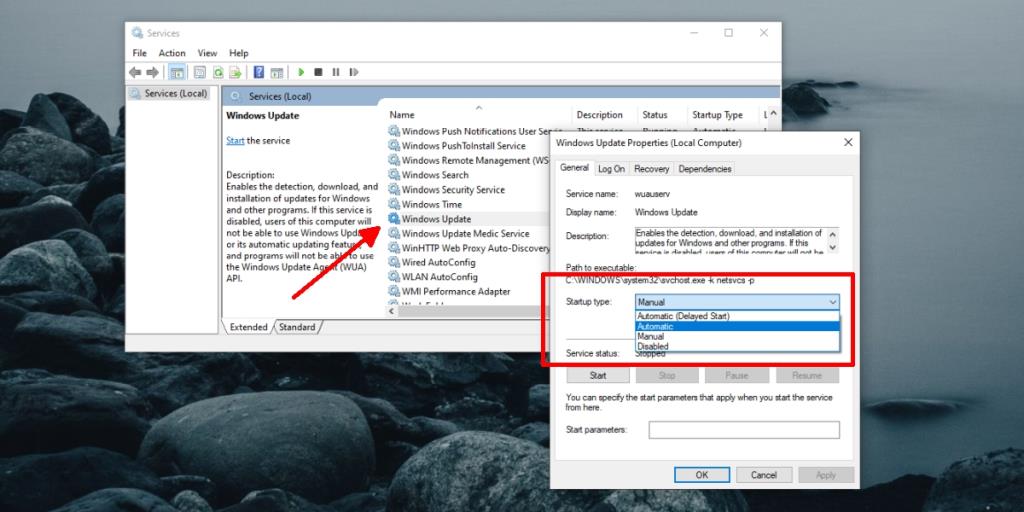
4. Windows Update sorun gidericisini çalıştırın
Windows Update, sorunlara yabancı değildir, bu nedenle Windows 10'da bu sorunları çözmek için yerleşik bir sorun giderici bulunur.
- Aç Ayarlar uygulamasını ile Win + I klavye kısayolu.
- Git Güncelleme ve Güvenlik.
- Sorun Gider sekmesini seçin .
- Ek Sorun Giderici'yi tıklayın .
- Windows Update sorun gidericisini çalıştırın .
- Önerdiği tüm düzeltmeleri uygulayın .
- Sistemi yeniden başlatın.
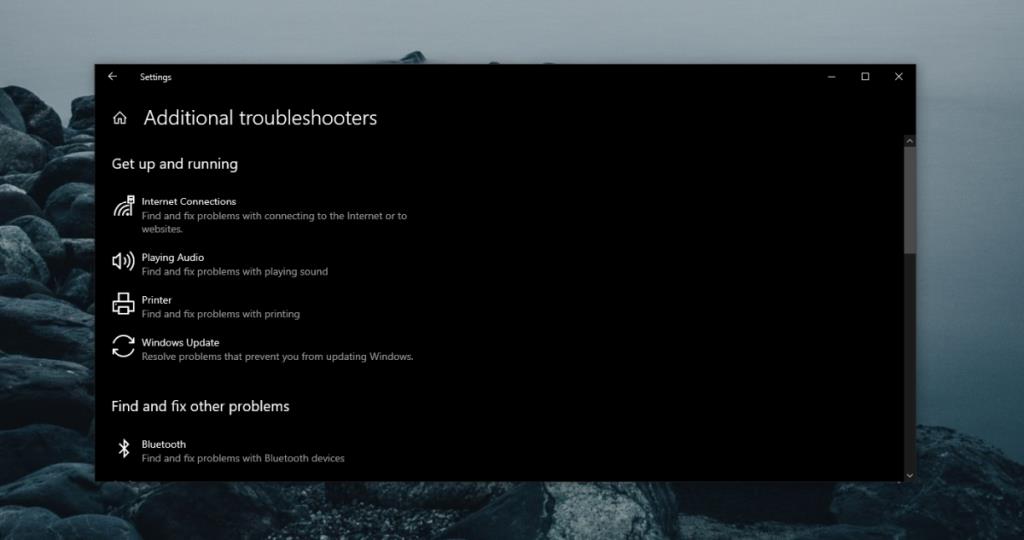
5. Windows Update'i Sıfırlayın
Her şey başarısız olursa, Windows Update hizmetini sıfırlayabilirsiniz. Komut İstemi'nde birkaç komut çalıştırmayı gerektirir, ancak sorunu tamamen çözecektir.
- Yönetici haklarıyla Komut İstemi'ni açın .
- Run , birini-birer aşağıdaki komutları.
net stop wuauserv net stop cryptSvc net stop bitleri net stop msserver ren C:\Windows\SoftwareDistribution SoftwareDistribution.old ren C:\Windows\System32\catroot2 catroot2.old net start wuauserv net start cryptSvc net start bitleri net start msserver
Çözüm
Windows 10 güncellemeleri, yüklenemeyecek kadar çok olduğunda yükleme sırasında durur. Sisteminizi güncel tutmaya çalışın ve güncellemeler hazır olur olmaz yükleyin. Bir güncelleme, yükleme kuyruğunda çok uzun süre kalırsa, sonuçta yüklenemeyebilir.